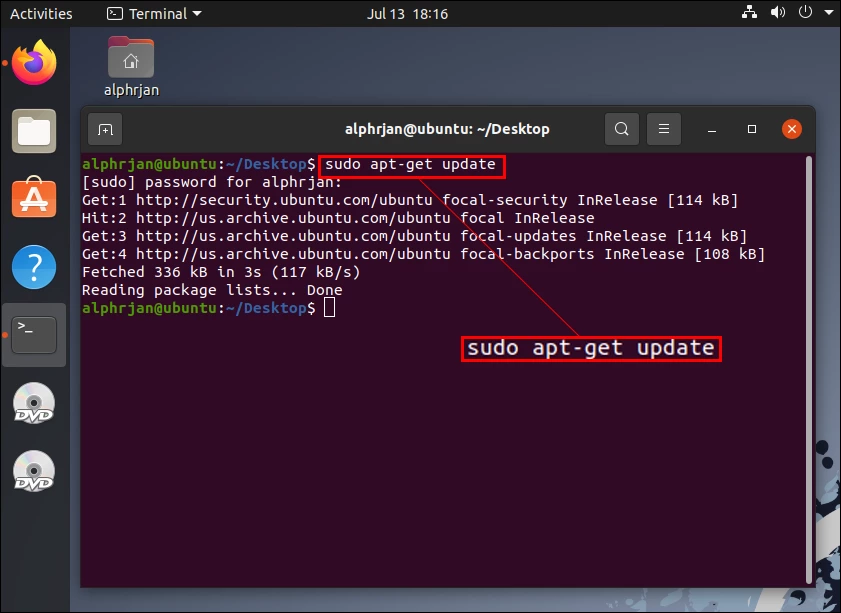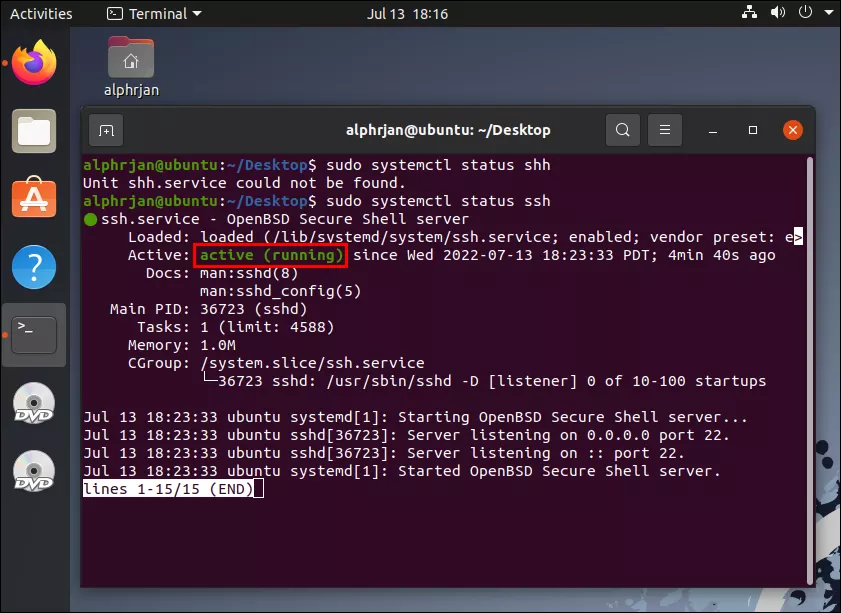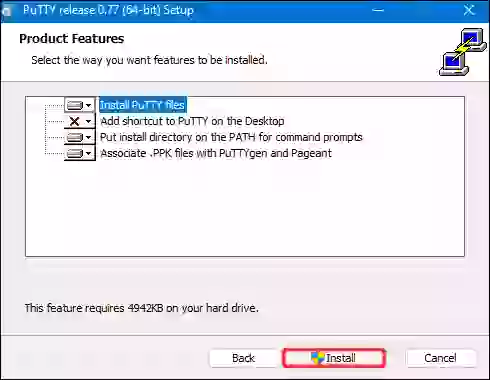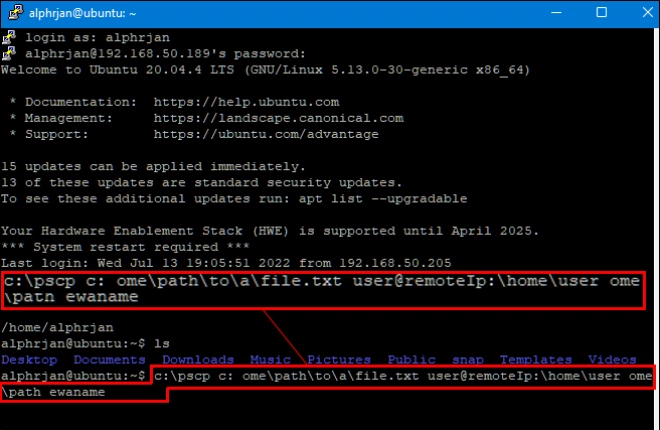FOKUS TEKNO – Sudahkah Anda memutuskan untuk beralih ke sistem operasi pilihan Anda? Jika jawaban Anda ya, Anda mungkin harus mempelajari cara menyalin file dari PC Windows ke Linux. Membuat perubahan mungkin tampak menakutkan pada awalnya, tetapi Anda akan menjadi pro setelah Anda melewati Settings awal.
Meskipun menyalin file dari satu program ke program lain relatif mudah, Anda masih perlu mempelajari cara melakukannya dengan benar. Teruslah membaca untuk mengetahui berbagai opsi transfer file Anda.
Cara Mentransfer File Dari Windows ke Linux
Untuk memindahkan file Anda dari satu sistem operasi ke sistem operasi lainnya, Anda harus memilih metode yang paling cocok untuk Anda. Berikut adalah empat metode yang dapat Anda pilih:
- Menggunakan layanan komunikasi jaringan eksternal (SSH atau Secure Shell)
- Menggunakan Protokol Transfer File (FTP)
- Menggunakan perangkat lunak sinkronisasi
- Menggunakan Virtual Machine Linux
Cari tahu detail untuk setiap metode di bagian di bawah ini.
Salin Data Dari PC Windows ke Linux Dengan SSH
Secure Shell (SSH) adalah protokol jaringan khusus yang menawarkan akses aman kepada pengguna ke perangkat yang berbeda. Oleh karena itu, langkah pertama Anda dengan metode ini adalah mengaktifkan SSH di perangkat Linux Anda. Setelah Anda melakukan ini, Anda akan dapat menyalin file Anda melalui baris perintah dari Windows ke Linux.
Cara Mengatur Server SSH di Linux
- Anda perlu membuka terminal dan memperbarui sistem operasi Anda.

- Instal server SSH melalui server OpenSSH. Server ini memungkinkan Anda untuk menghilangkan semua potensi ancaman terhadap data Anda.

- Saat Anda menunggu server SSH menyelesaikan instalasi, Anda dapat memastikan bahwa server OpenSSH berjalan dengan benar menggunakan status SSH layanan Sudo.

- Instal client SSH seperti Putty . Ini adalah aplikasi transfer file gratis antara jaringan yang berbeda, tetapi tidak dapat berfungsi tanpa PSCP atau alat client salinan aman Putty.

- Unduh dan simpan file pcp.exe di drive Windows C:\ Anda.
- Salin file Anda dari Windows ke Linux dengan kode berikut:
c:\pscp c:
ome\path\to\a\file.txt user@remoteIP:\home\user
ome\path
ewname.txt
Perhatikan bahwa Anda harus memasukkan kata sandi komputer Linux Anda sebelum transfer file dimulai.
Salin Data Dari PC Windows ke Linux Dengan FTP
File Transfer Protocol (FTP) adalah cara hebat lainnya untuk menyalin data Anda dari Windows ke Linux. Banyak orang mungkin menganggap metode ini lebih mudah dikelola karena Anda tidak perlu mengetikkan perintah apa pun. Periksa server Linux Anda dan pastikan sudah aktif dan berjalan untuk pendekatan ini. Selain itu, Anda memerlukan aplikasi seperti FileZilla untuk mentransfer dengan FTP.
- Jalankan aplikasi FileZilla.
- Buka “Site Manager.”
- Buat “New Site”.
- Ubah ke protokol “SFTP”.
- Masukkan alamat IP target ke bagian “Host”.
- Tambahkan nama pengguna dan kata sandi Anda.
- Beralih ke “Normal” untuk jenis “Logon”.
- Tekan “Connect.”
Setelah ini, Anda akan dapat menggunakan aplikasi FTP untuk memindahkan file Anda dari satu server ke server lainnya.
Salin Data Dari PC Windows ke Linux Dengan Sync Software
Menggunakan program sinkronisasi file untuk menyalin file Anda dari Windows ke Linux adalah pilihan lain. Biasanya, program ini mengelola koneksi antara dua perangkat atau sistem melalui kunci terenkripsi. Ada dua aplikasi hebat yang dapat Anda gunakan untuk metode ini:
- Resilio Sync – Meskipun aplikasi ini menawarkan versi berbayar, opsi gratis akan melakukan pekerjaan itu.
- SyncThing – Aplikasi ini menawarkan layanan yang sama dengan yang sebelumnya, tetapi 100% gratis.
Apakah Anda memilih opsi pertama atau kedua, cara kerjanya sama. Setelah Anda menginstal aplikasi yang Anda inginkan di Windows dan memilih folder sinkronisasi, Anda akan dapat membuat kunci yang diperlukan. Saat Anda mengaturnya di Linux, data Anda akan mulai disinkronkan antara kedua sistem.
Salin Data Dari PC Windows ke Linux Dengan Linux Virtual Machine
Anda tidak memerlukan PC yang benar-benar terpisah untuk mentransfer data. Ada cara untuk menyalin file Anda dari Windows ke Linux dengan menjalankan salah satu sistem Anda, baik Windows atau Linux, pada Virtual Machine. Ini akan memungkinkan Anda untuk menjalankan sistem lain di jendela aplikasi dan menggunakannya sebagai komputer yang berbeda.
Untuk menggabungkan dua sistem Anda menjadi satu komputer, Anda akan memerlukan bantuan perangkat lunak tambahan. Salah satu yang paling umum adalah Oracle VM VirtualBox . Platform ini memungkinkan penggunanya untuk secara aktif bekerja dengan beberapa sistem operasi dalam satu perangkat.
Cara Mengatur VirtualBox Platform
- Instal platform Penambahan Tamu VirtualBox .
- Pilih “Headless Start” setelah mengklik “Start” (ikon panah hijau).
- Temukan “Shared Folders” di “Settings.”
- Pilih opsi “Machine Folders”.
- Tambahkan Shared Folders dengan mengklik simbol “+” di sudut kanan atas jendela.
- Pilih “Folder Path” dari directory dan nama.
- Pastikan Shared Folders tersedia saat Anda menjalankan VM. Untuk mencapai ini, centang kotak “Auto-mount” sebelum mengonfirmasi pilihan Anda.
- Klik tombol “Ok”.
- Nyalakan ulang sistem “Virtual Machine” Anda, dan setup akan siap digunakan
Sekarang Anda dapat menyalin file Anda antara PC host (Windows) dan sistem tamu (Linux) atau sebaliknya.
Transfer Data Dengan Percaya Diri
Bagian terpenting dari mempelajari cara menyalin file dari PC Windows ke Linux adalah menjaga pikiran tetap terbuka. Jika Anda tidak terbiasa dengan salah satu dari dua sistem operasi tersebut, perlu waktu untuk mempelajari cara mengelola transfer file di antara keduanya.
Salah satu cara terbaik untuk mentransfer file Anda adalah dengan mencoba semua metode yang disebutkan di atas. Anda akan mengesampingkan orang-orang yang tidak bekerja untuk Anda dan menemukan orang-orang yang Anda cintai. Akhirnya, Anda akan dapat merampingkan proses menggunakan metode yang sesuai untuk Anda.
Metode mana yang Anda coba sejauh ini, dan mana yang paling mudah bagi Anda? Bagikan pengalaman Anda di komentar di bawah.